1月20日凌晨,苹果正式发布了iOS9.2.1正式版升级更新,开始向用户OTA推送iOS9.2.1升级。作为一次小额版本更新,iOS9.2.1带来了变化不大,主要更新主要带来安全性和问题修复。那么iOS9.2.1怎么升级呢?其实操作步骤很简单,只需要在Wifi环境下,通过OTA方式在线升级即可,以下是iOS9.2.1正式版升级图文教程。

iOS9.2.1怎么升级 iOS9.2.1正式版升级教程
相关教程:iOS9.2.1正式版固件下载大全
■ iOS9.2.1正式版升级注意事项:
1、iOS9.2.1正式版刷机包大约40.4MB,通过iOS9.2.1上一个版本OTA升级iOS9.2.1大约需要下载40M数据,因此升级需要在Wifi环境下进行;
2、已经越狱的用户,请不要通过OTA升级,以免导致iOS设备白苹果,越狱用户,请通刷机方式升级;
3、iOS9.2.1封堵了越狱漏洞,暂时无法越狱,想要越狱的朋友,暂时先不要升级;
4、OTA升级iOS9.2.1前,请确保设备电量在50%以上,电量偏低,请连接充电器进行升级。
■ iOS9.2.1正式版升级教程
iOS9.2.1升级正式版?本文以最方便的OTA方式升级为例,方法步骤如下:
1、首先打开设置,然后打开局域网设置,然后连接上Wifi无线网络,方便稍后下载升级所需文件,如图。
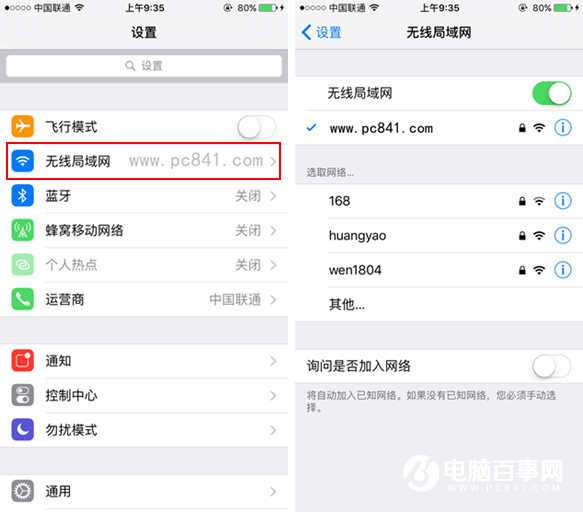
2、进入iOS设备的桌面找到并进入【设置】-【通用】,如下图所示。
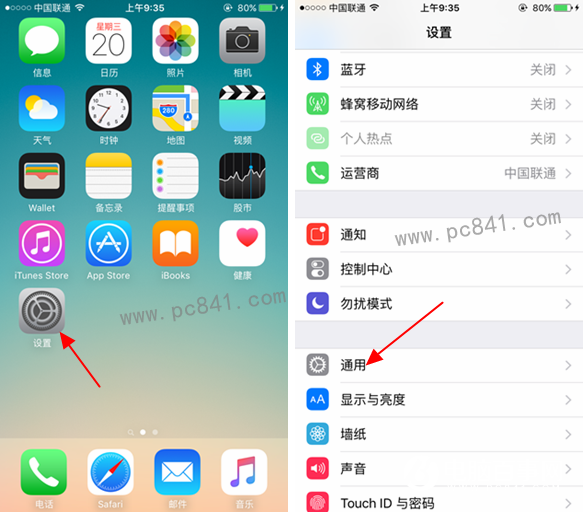
3、然后再进入【软件更新】,之后在有网络的情况下,就可以检测到iOS9.1正式版可用更新了,点击下方的“下载并安装”,如下图所示。
iOS9.2.1怎么升级?
iOS9.2.1正式版升级教程
4、之后会弹出需要输入一次手机密码,完成后,需要点击同意“条款与条件”,之后就可以下载升级所需文件了,如下图所示。
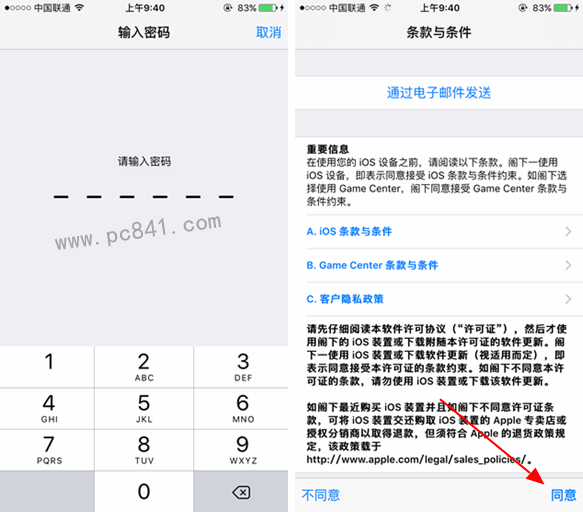

同意协议
5、iOS9.2.1正式版更新所需要的文件下载完成后之后,会提示你是否进行软件更新,这里点击【现在安装】即可,如下示意图。
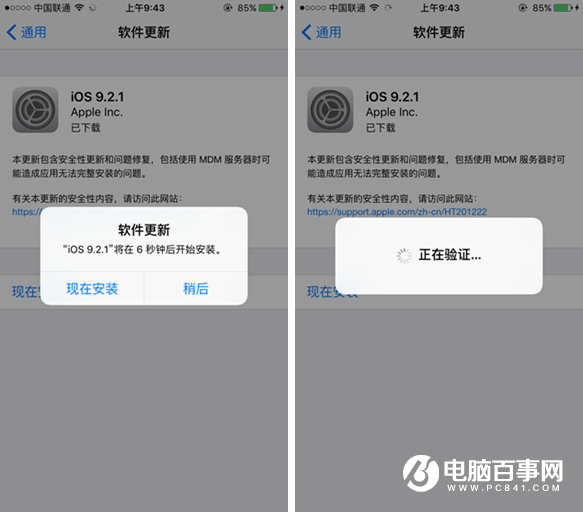
6、操作到这里,iOS9.2.1更新基本就快完成后了,之后iOS设备会自动重启,然后自动完成iOS9.2.1正式版升级。重新进入桌面之后,大家可以再次进入设置-通用-软件更新中看看,iOS设备是不是已经升级到最新的iOS9.2.1正式版了。
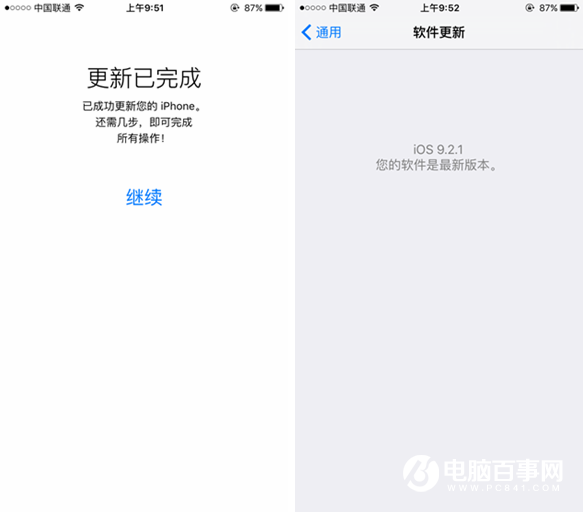
iOS9.2.1正式版升级教程到这里就全部结束了,本文介绍的是通过OTA方式升级,只要有Wifi,就能升级,特别方便。对于已经越狱的用户,如果要升级到iOS9.2.1正式版,只能通过下载新版固件,然后刷机升级了。